Aion-villám összeállítása napfogyatkozással
Legutóbb a fórumon látom az üzenetet, és meg kell kérdeznem, hogy magyarázza el, hogyan kell összeállítani az Aion Lightning forrásait az Eclipse-ben. Szeretném rögtön megjegyezni, hogy ez sokkal könnyebb, mint gondolná. Ebben látni fogod a cikkem olvasása után.
Az Eclipse letöltése és telepítése
Menjen a hivatalos Eclipse letöltési oldalra, és válassza ki a listából a Eclipse IDE for Java Developers listát. Megnézzük, milyen operációs rendszeren keresztül szükséges a program, és betöltjük.
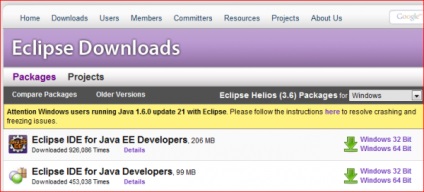
A letöltött archívumot a C meghajtó gyökerén lehet leginkább kihúzni, éppen ezért csináltam. Most győződjön meg róla, hogy telepítve van a Java SE Development Kit 6, a legújabb frissítésekkel. Ne felejtsük el beállítani a JDK elérési útját a környezeti változókban. Ez így történik: Számítógép tulajdonság, további rendszerbeállítások, a "Haladó" lapon kattintson a "Környezeti változók" gombra. A rendszer változók kattintson a „Create”, és töltsük ki a változó nevét: JAVA_HOME változó érték: adja meg az útvonalat, hogy a telepített JDK.
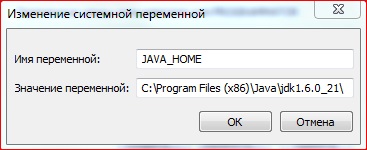
E lépések után elindíthatja az Eclipse alkalmazást. Amikor először elindul, meg kell adnia a program munkaterületét. Ez tartalmazza az Eclipse beállításait, valamint a jövőbeli projektjeit, beleértve az Aion Lightning forrásait is. A legjobb, ha egy rövid utat ad meg, hogy ne keveredjen össze, így mutatom ki: C: \ project.
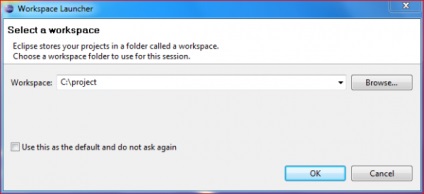
Miután elindította a programot - zárja be az üdvözlőlapot "Üdvözöljük", ez lehetővé teszi az Eclipse kezelőfelületének gyors megtekintését és tanulmányozásának megkezdését. Jelenleg érdekelnek a szükséges plug-inek telepítése, és azok telepítése a Súgóban, az Új szoftver telepítése alatt történik. Itt meg kell adnunk, mit kell telepíteni. Kattintson a "Hozzáadás" gombra, és adja meg:
Kattintson az "OK" gombra, és az összetevők listájában jelölje be a Subclipse négyzetet.
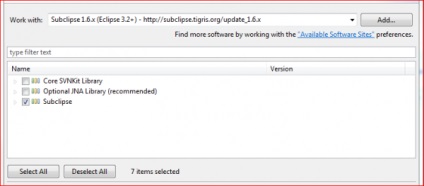
Következő "Következő", "Következő", a harmadik párbeszédpanelen kapcsolja be a rádiógombot a "Megegyezem a licencszerződések feltételeire" és kattints a "Befejezés" gombra. A letöltés megkezdődött. A rendszerindításkor előfordulhat, hogy megnyomja az "Ok" gombot, és a telepítés után feltétlenül indítsa újra a programot. Ha mindent helyesen hajtott végre, akkor a Súgó záradék "Körülbelül Eclipse" című részében megjelenik a Subversion ikon.
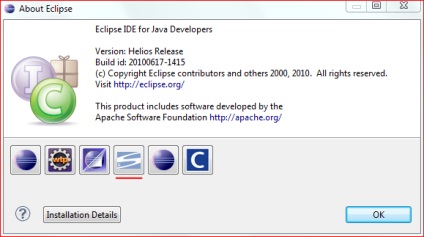
Ezt követően importálhatjuk az Aion Lightning forráskódját a projektünkbe.
Ugyanígy telepítjük az M2Eclipse plugint is, természetesen csak egy másik nevet és linket adunk meg.
A kiszolgáló forráskódjának letöltése a SubClipse plugin segítségével
Ehhez a Csomag Explorer ablakban kattintson jobb gombbal, és válassza az Importálás lehetőséget. Most megkérjük, jelezzék, honnan származik az import. Válassza az "SVN" és a "Checkout projektek SVN-ből" lehetőséget.
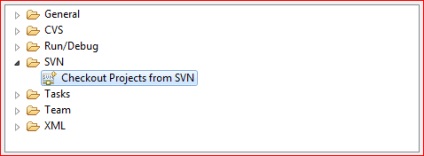
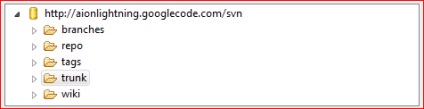
Miután megkapta a szükséges információkat, az Eclipse elindítja az új projekt varázslót, az első párbeszédpanelen válassza az "Általános", "Projekt" lehetőséget, majd kattintson a "Tovább" gombra.
A következő ablakban adja meg a projekt nevét: Aion Lightning és kattintson a "Befejezés" gombra. Amint azt láthatjuk, ezután új projektünket létrehoztuk a "Package Explorer" ablakban, és elkezdődött a forráskód letöltése.
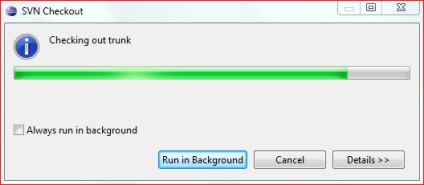
Felkészülés az Eclipse összeállítására és végleges beállítására
Alapértelmezés szerint az Eclipse a JDK helyett a JRE könyvtárat használja, ezért kézzel kell konfigurálnunk. A "Windows", "Preferences" navigációban nyissa meg a "Java" listát, keresse meg az "Installed JREs" elemet. Ezen a lapon kattintson a "Hozzáadás", majd a "Tovább" és a "JRE Home" gombra a "Címtár" gombra. Adja meg a JDK elérési útját (pontosan ugyanaz, mint a változó környezetekben), majd kattintson a "Befejezés" gombra. Jelölje be a hozzáadott JDK csomagot és kattintson az "OK" gombra.
Én valahogy nem értem M2Eclipse ilyen jellegű, és ő is személyesen meg az utat, hogy a JDK: Kattintson a jobb gombbal a projekt «Tulajdonságok» a «Erőforrás» listából válassza ki a «kapcsolt erőforrás» és «Új». Tovább mind a változó környezeteknél.
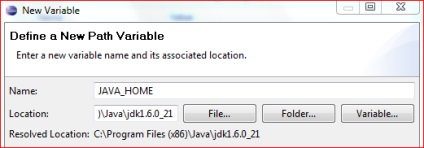
Testreszabások létrehozása az M2Eclipse használatával történő összeállításhoz
Az utolsó lépésre kerültünk, nevezetesen a projektek összeállításához az Eclipse és az M2Eclipse plug-in segítségével. Kattintson a "Run" (Futtatás) elemre, majd válassza a "Run Configurations" A megnyitott listában több sablon jelenik meg az indítási beállításokkal, csak a "Maven Build" -et érdekli. Kattintson duplán erre a sablonra egy új konfiguráció létrehozásához és a beállítások megadásához:
Most kattintson az "Apply" és a "Run" gombra.
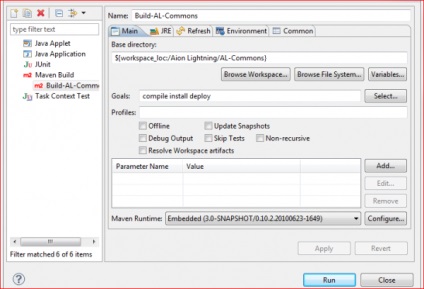
Néhány magyarázata az AL-Commons összeállításának. Kötelező a projekt többi részét összeállítani, különben nem fog működni. Az AL-Commons összeállítása addig nem szükséges, amíg a forráskód frissül.
Folytassa a Maven Build konfigurációs fájlok létrehozását a projekt minden részéhez. A mi esetünkben ez a játék, a bejelentkezés és a csevegés. A beállítások az alábbiak.
Miután befejeződött a projektünk összes részének összeállítása, elkezdhetjük telepíteni az Aion szervert. Az összeállított fájlok az archívumban vannak az útvonal mentén:
C: \ project \ Aion Lightning \ AL-Játék \ cél \ al-game-1.0.0.zip
C: \ project \ Aion Lightning \ AL-Bejelentkezés \ cél \ al-login-1.0.0.zip
C: \ project \ Aion Lightning \ AL-CServer \ cél \ al-cserver-1.0.0.zip
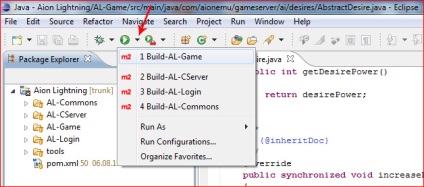
Még mindig vannak kérdések? Inkább menjen a fórumba, és kérje meg őket. Ahogy azt mondják: mi segítünk - mint mi. Felhívom a figyelmet mindenkire, aki átmásolja a cikket a webhelyre - nem vagyok ellene a terjesztés ellen, de ne felejtsd el megadni az oldalra mutató visszafordított indexet.
Köszönöm a figyelmet, a rendszergazda, Mostova Jurij.